Annons
Google Kalender är utan tvekan det enklaste, mest intuitiva och mest mångsidiga sättet att organisera din dag på. Det enda problemet du kan stöta på är att synkronisera det på alla dina enheter. Även om detta är död enkelt när du använder Android och är lätt nog att se i en webbläsare på en PC, är det inte alltid så uppenbart att synkronisera med andra plattformar.
Så här synkroniserar du Google Kalender mellan flera olika plattformar.
En snabb historik för synkronisering
Synkronisering av ditt Google-konto blev svårare när Google beslutade att sluta stödja Google Sync för standardkonton för några år sedan. Denna tjänst låter användare synkronisera Google-konton med enheter via Microsoft Exchange ActiveSync-protokollet. Google började dock avveckla Sync från och med den 30 januari, 2013. Företaget förlitar sig nu på en annan standard kallad CalD Hur du synkroniserar din Gmail, Google Kalender och mer med din Linux-datorEtt stort antal användare värdesätter de tjänster som tillhandahålls av Google, inklusive e-postmeddelanden, kalendrar, uppgifter, dokument och så mycket mer. Men Linux-användare älskar också sina stationära applikationer och hur de ofta integrerar mycket ... Läs mer AV Hur du synkroniserar din Gmail, Google Kalender och mer med din Linux-datorEtt stort antal användare värdesätter de tjänster som tillhandahålls av Google, inklusive e-postmeddelanden, kalendrar, uppgifter, dokument och så mycket mer. Men Linux-användare älskar också sina stationära applikationer och hur de ofta integrerar mycket ... Läs mer .
Det betyder att det finns massor av föråldrade instruktioner för synkronisering med Google Kalender (och andra Google-tjänster) som inte längre är korrekta. Om du börjar läsa en guide för synkronisering med Google och den rekommenderar att du väljer Microsoft Exchange i en alternativmeny, gå vidare. Den metoden fungerar inte längre för ditt gratis standardkonto.
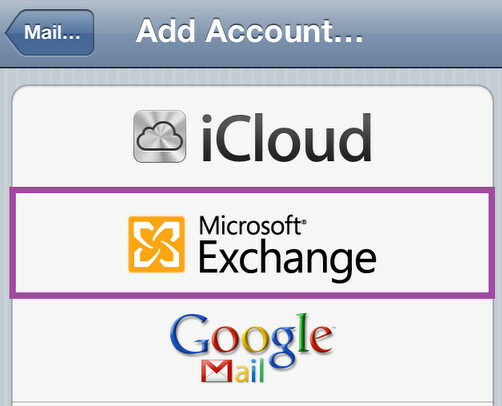
Bortsett från om du är en användare av Google appar Gratisguiden till din iPadIPad är en e-bokläsare, en tidning, ett underhållningscenter och en arbetsstation. Den här enheten kan göra mycket i ett mycket litet paket. Läs mer för företag, regering och utbildning. Dessa betalda tjänster behåller Google Sync-funktionalitet och som sådana förblir de gamla instruktionerna giltiga. Prenumeranter på Google Apps har också tillgång till supportdokumentation med instruktioner för att ansluta Google Sync till olika plattformar.
Den här artikeln antar att du inte är en användare av Google Apps och därför har få alternativ för att synkronisera din Google Kalender.
Windows 7, 8, 10 och Outlook.com
Innan Windows 8.1 släpptes var det svårt att göra det synkronisera din Google Kalender med Windows 8-kalenderappen Hur du synkroniserar dina Google Kalender-möten med Windows 8Microsoft uppmuntrar dig att använda Windows 8-standardkalenderappen. Vi visar hur du kommer åt Google Kalender i Windows 8 på det enkla sättet. Läs mer .
Men du kan se din Google-kalender i Outlook. Öppna Google Kalender i en webbläsare och öppna sedan kalenderinställningar med rullgardinsmenyn (skärmdump nedan).
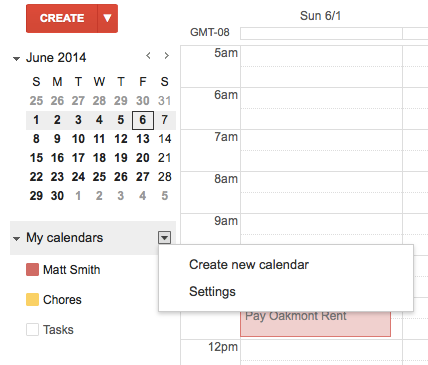
Hitta kalendern som du vill se i Windows och klicka på den, som öppnar dess inställningar. Nära till botten ser du en "privat adress" -lista som inkluderar XML och ICAL. Klicka på ICAL och kopiera sedan den angivna webbadressen.
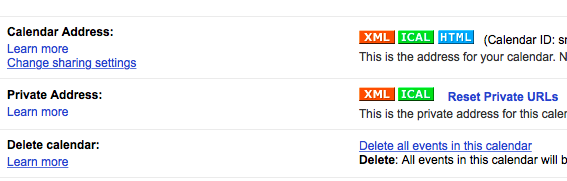
Gå nu till Outlook.com och logga in. Gå till din kalender och klicka på Importera, som finns i verktygsfältet högst upp på skärmen.
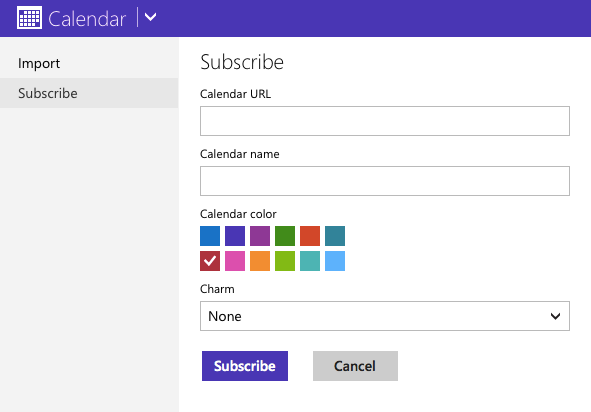
En meny öppnas med fliken Importera och prenumerera, klicka på Prenumerera. På den sida som visas anger du ICAL-URL: n som du kopierade under "Kalender-URL" och ange sedan vilket namn, färg och charm (ikon) inställningar du önskar.
Detta kommer att göra din Google Kalender synlig i Outlook.com, Windows 8-kalenderappen och Windows Live Mail (som innehåller en kalender för Windows 7). De två senare programmen visar inte dina Google-händelser om du inte har loggat in på dem med samma Microsoft-konto som du använde för att prenumerera på din Google Kalenders ICAL-URL.
Windows 10 Mobile
Microsofts telefonplattform har samma problem som operativsystemet på skrivbordet. Du kan lägga till din Google Kalender manuellt till kalenderappen i Windows 10 Mobile.
Alternativt kan du synkronisera din Google Kalender via tredjepartsappar. Alternativen inkluderar OneCalendar, Cal ($ 1,99) och Chronos kalender, som alla kan synkroniseras med både Google och Outlook.
Mac OS X
Synkronisera Google Kalender är Mac OS X Kalender-appen är enkel. Du behöver helt enkelt öppna kalenderappen, gå till Inställningar, sedan konton flik. Klicka på plus-knappen + för att lägga till ditt Google-konto. Du behöver din inloggning och lösenord eller, om du använd tvåfaktorautentisering Vad är tvåfaktorautentisering och varför du ska använda denTvåfaktorautentisering (2FA) är en säkerhetsmetod som kräver två olika sätt att bevisa din identitet. Det används ofta i vardagen. Att till exempel betala med kreditkort kräver inte bara kortet, ... Läs mer , en app-lösenord.
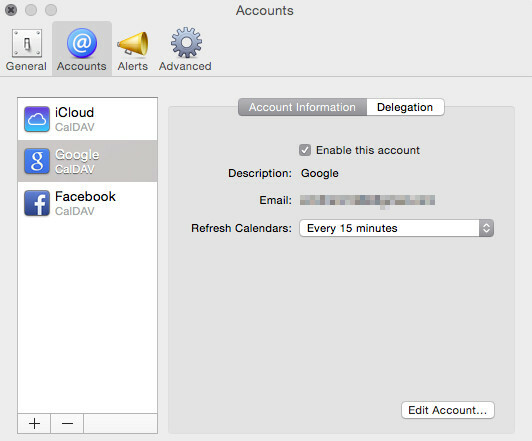
När de har synkroniserats kan enskilda kalendrar hanteras med hjälp av menyraden på vänster sida av kalenderappen. Du kan lägga till och redigera händelser mycket som du skulle göra när du använder Google Kalender i en webbläsare, eftersom ändringarna överförs till servern.
Du måste dock ha din Google Kalender vald i menyn när du skapar en händelse för att synkronisera den med Google. Om du istället har valt iCloud (eller någon annan källa) när händelsen skapas kommer den inte att synkroniseras med Google. Appen X X Kalender försöker göra detta uppenbart genom att färgkoda din kalender. I min app, till exempel, är Google Kalender röd, vilket innebär att bara röda händelser synkroniseras med Google.
Du kan inte skapa en ny Google Kalender från appen, du måste öppna tjänsten i din webbläsare för att göra det.
iOS
Att installera Google Kalender med iOS är också enkelt. Öppna Inställningar och tryck sedan på E-post, kontakter, kalendrar. Kran Lägg till konto och tryck på i menyn som öppnas Google.
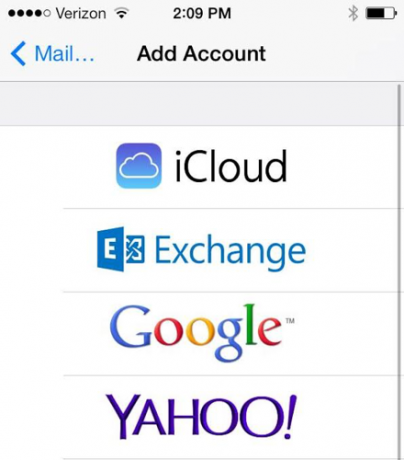
Ange din inloggningsinformation (än en gång kommer du att behöva ett applösenord om du använder tvåfaktorautentisering) och när du har gjort det måste du se till att kalendrar är aktiverade. Du är klar! Om saker inte fungerar som de borde, kan du göra det felsöka Google Kalender och iOS Google Kalender synkroniseras inte med iOS? Prova dessa korrigeringarEfter att ha tillbringat veckor på att leta efter en lösning på varför Google Kalender vägrade att synkronisera vissa kalendrar med iOS visar det sig att det finns ett par korrigeringar för vad som är en ganska vanlig fråga. Läs mer lite mer.
Reglerna i OS X-kalendern omfattar iOS. Händelser som du skapar måste skapas under din Google Kalender; om de är skapade i iCloud eller någon annan källa kommer de inte att synkronisera med Google. Du kan inte heller skapa en ny Google Kalender från iOS-appen.
Björnbär
Hur du synkroniserar en BlackBerry med Google Kalender varierar beroende på ålder och operativsystem som den kör. Om du har en äldre modell som kör version 5, 6 eller 7 av BlackBerry OS, kolla in företagets officiella instruktioner om hur du synkroniserar med Google. Den här synkroniseringen är tvåvägs, men är begränsad till ett fjorton dagars fönster, så du ser inte händelser som är mer än fjorton dagar i framtiden. Upprepade händelser är ett undantag.
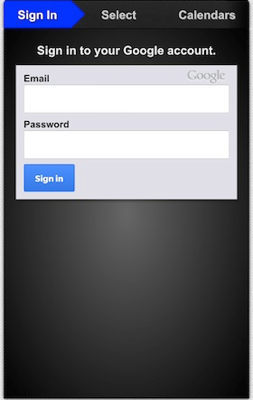
Om du använder en nyare BlackBerry kan du synkronisera genom att ladda ner appen Kalendersynk från appbutiken BlackBerry World. Appen är ett tredjepartsverktyg och kostar $ 1,99. Du måste naturligtvis ange ditt Google-användarnamn och lösenord, vilket innebär att du än en gång måste skapa ett applösenord om du använder tvåfaktorautentisering. Denna app stöder också tvåvägssynkronisering, vilket innebär att du både kan se och lägga till händelser i en kalender.
Google Kalender synkroniserad
Den här artikeln innehåller allt du behöver veta om synkronisering av Google Kalender. Om du känner till ett smart trick som inte täcker här, låt oss dock veta i kommentarerna!
Matthew Smith är frilansförfattare som bor i Portland Oregon. Han skriver och redigerar också för Digital Trends.